|
以前自己的电脑在安装摄像头后出现了登陆系统后桌面显示时间过长的现象,后来利用系统“事件查看器”解决了这个问题,今天在一台台式机上也遇到了同样的问题,也是用了同样的方法得以解决,偶想可能有其他网友也遇到过这种情况吧,就将具体的分析和解决的过程写出来供大家分享。 1 现象: 系统本身已优化好,启动速度还不错,在安装了摄像头之后,每次打开电脑登陆后只显示桌面背景没有图标和任务栏,检查进程explorer已经加载,也没有其他可疑进程,等待很久后才能正常,之后系统运行一切正常。 2 分析: 由于故障是安装摄像头后出现的,所以问题只能与摄像头有关,首先拔掉摄像头重启系统问题依旧,卸载掉驱动后系统即可恢复正常。说明问题不在于是否安装摄像头,而与摄像头驱动程序有着关系。但是由于驱动文件是安装盘提供的应该不会有什么问题,那么问题会出在哪儿呢?我试过从“设备管理器”更新驱动和直接从光盘setup安装两种方法都无法解决这个问题,看来也并非安装方法不对(遇到过个别声卡在安装驱动时,用第一种方法安装出现了疑难故障,只能用seutp安装)。 3 利用“事件查看器”寻找原因: 大家可能遇到过系统登陆时音箱突然会“噹-”响一声,但没有任何提示的情况,这样的问题怎么解决呢?其实利用“事件查看器”就可以帮忙查找原因,现在就用“事件查看器”来帮忙解决摄像头问题。 首先用鼠标右键点击桌面上“我的电脑”,选择“管理”,点“事件查看器”,点“系统”(也可以从“控制面板-管理工具”里找到“事件查看器”),我们会看到下图中这样的错误提示,双击会弹出事件详细信息: 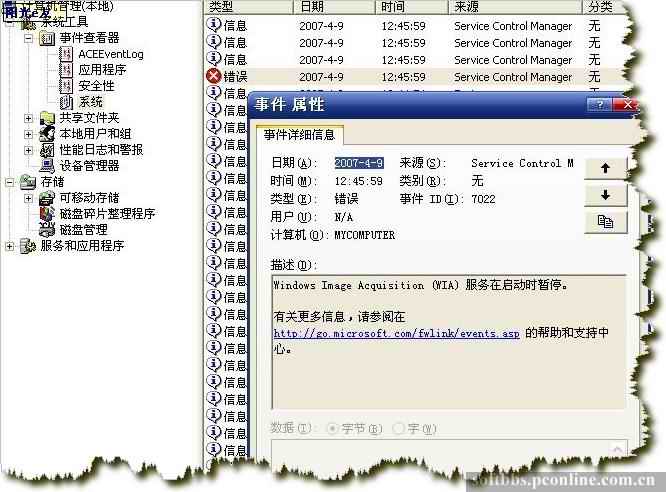 原来是“Windows Image Acquisition (WIA)”服务在加载时出现问题,这个服务的描述为“为扫描仪和照相机提供图像捕获”,很显然这个就是与摄像头有着直接关系的服务。 现在进入“服务”,检查Windows Image Acquisition (WIA)服务,观察其现在状态为“已启动”,启动类型为“自动”,看起来并没有什么问题呀?检查其依存服务也都正常,晕,现在该怎么办? 对此偶无法做更深的分析,现在只能在该服务上做文章吧…… 4 解决方法: 服务的启动类型有三种:自动,手动和已禁用。经过多次设置发现:改为“已禁用”登陆速度能恢复正常,但摄像头就无法使用了,设置为自动就是现在的情况,显示桌面非常慢,设置为手动后启动也快了,而且摄像头也能正常使用,看来这就是我们要的解决问题最好的方法。 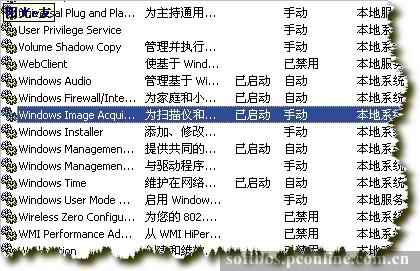 Windows Image Acquisition (WIA)服务是摄像头工作所必须的服务支持,其实系统默认就是在自动状态,偶试过即使提前将它设置为已禁用,在安装摄像头时,也会被自动更改为自动启动。 上边讲的只是摄像头引起的个别现象,只希望大家从这个例子中能了解事件查看器的使用方法,利用日志来帮助我们解决问题会少走很多弯路。 |





